Mongodb的下载与安装
下载:
MongoDB的官网是:http://www.mongodb.org/
可以在官网下载,但是我试了一下特别麻烦,所有找了一个简单的方法,可以在这个地址直接下载zip,http://dl.mongodb.org/dl/win32/x86_64
4以上的版本有公钥密钥的问题,所以下载4以下的版本
安装
1.随意创建自己喜欢的路径,C:\python\mongodb
2.在C:\python\mongodb下减压下载的zip文件,然后在C:\python\mongodb下新建data文件夹C:\python\mongodb\data
3.然后分别建立db,log两个文件夹,至此mongodb下有以下文件夹
C:\python\mongodb\bin
C:\python\mongodb\data\db
C:\python\mongodb\data\log
4.命令行安装MongoDB服务就可以了,在安装目录的bin中打开控制台窗口输入命令如图所示: mongodb服务端的的安装服务命令
C:\python\mongodb\bin>mongod --dbpath=C:\python\mongodb\data\db --logpath=C:\python\mongodb\data\log\mongodb.log --install --serviceName "MongoDB"
注意:安装和启动mongodb服务:必须在管理员权限下的控制窗口打开
如果想要开启权限验证:注意:是不是只用执行C:\python\mongodb\bin>mongod --dbpath d:\mongo_data --auth 再重新打开一个客户端就可以了?不用以下这么复杂
1.卸载mongodb服务:C:\python\mongodb\bin>sc delete mongodb
2.重新安装mongodb:加上--auth参数 用管理员权限打开cmd
C:\python\mongodb\bin>mongod --dbpath C:\python\mongodb\data --logpath C:\python\mongodb\data\log\mongodb.log --logappend --serviceName MongoDB --auth --install
3.再次启动之后就没有警告了 > show dbs 报错:
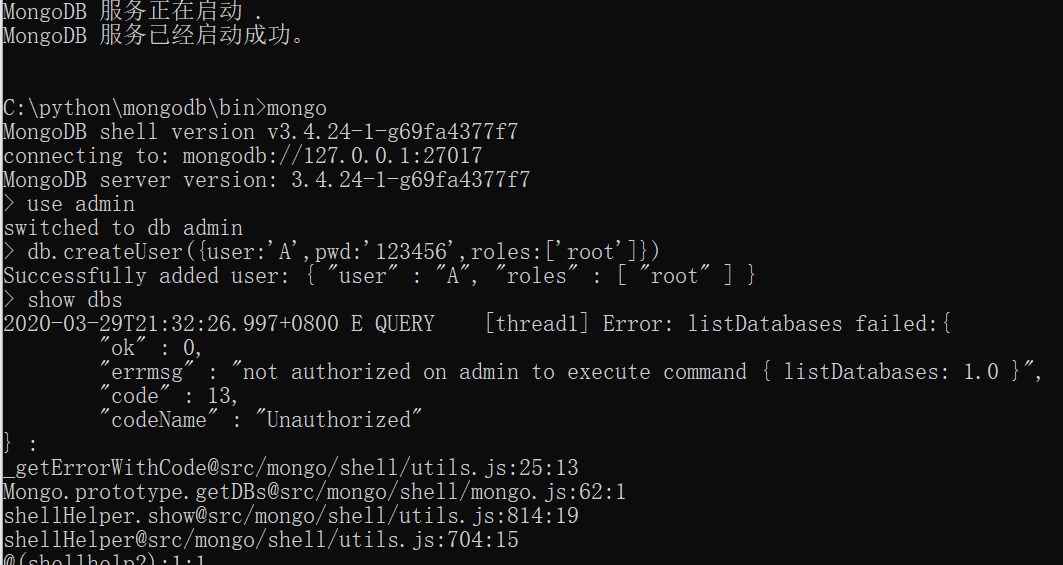
4.此时只需创建一个用户登录即可 (既然添加了权限认证,就需要创建一个用户了)
注意:必须切换到admin下 创建和登录
> db.createUser({user:'A',pwd:'123456',roles:['root']})
> db.auth('A','123456')
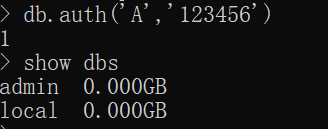
安装完成之后打开http://127.0.0.1:27017/
MongoDB的端口号是27017
看到:
It looks like you are trying to access MongoDB over HTTP on the native driver port.
说明已经安装成功了。
mongo启动命令:必须先运行服务端,再运行客户端
- mongod : 运行服务端: C:\python\mongodb\bin>net start mongodb
-
mongodb服务端的的启动服务命令:
C:\python\mongodb\bin>net start mongodb
MongoDB 服务正在启动 .
MongoDB 服务已经启动成功。mongodb服务端的的卸载服务命令:C:\python\mongodb\bin>sc delete mongodb
- mongo: 启动客户端:C:\python\mongodb\bin>mongo





 浙公网安备 33010602011771号
浙公网安备 33010602011771号